本教程的效果非常有创意,作者用定义音符笔刷组成一幅人像。大致过程:先定义好画笔以后,拖入一张人物参考图,新建一个图层用画笔按照人物的轮廓刷出大小不等,颜色各异的笔刷,效果看上去类似人像即可。 最终效果
 1、在Photoshop中创建一个新的文件,我的是一张A4的文件资料,填写深蓝色(#0a3556)。
1、在Photoshop中创建一个新的文件,我的是一张A4的文件资料,填写深蓝色(#0a3556)。 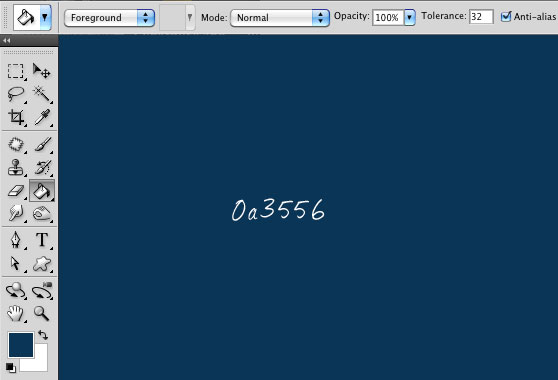
本教程的效果非常有创意,作者用定义音符笔刷组成一幅人像。大致过程:先定义好画笔以后,拖入一张人物参考图,新建一个图层用画笔按照人物的轮廓刷出大小不等,颜色各异的笔刷,效果看上去类似人像即可。 最终效果
 1、在Photoshop中创建一个新的文件,我的是一张A4的文件资料,填写深蓝色(#0a3556)。
1、在Photoshop中创建一个新的文件,我的是一张A4的文件资料,填写深蓝色(#0a3556)。 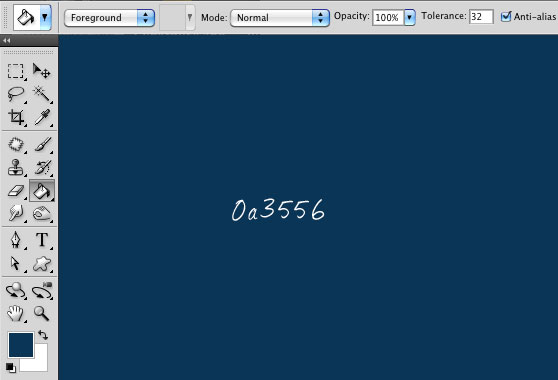
本教程的效果非常有创意,作者用定义音符笔刷组成一幅人像。大致过程:先定义好画笔以后,拖入一张人物参考图,新建一个图层用画笔按照人物的轮廓刷出大小不等,颜色各异的笔刷,效果看上去类似人像即可。
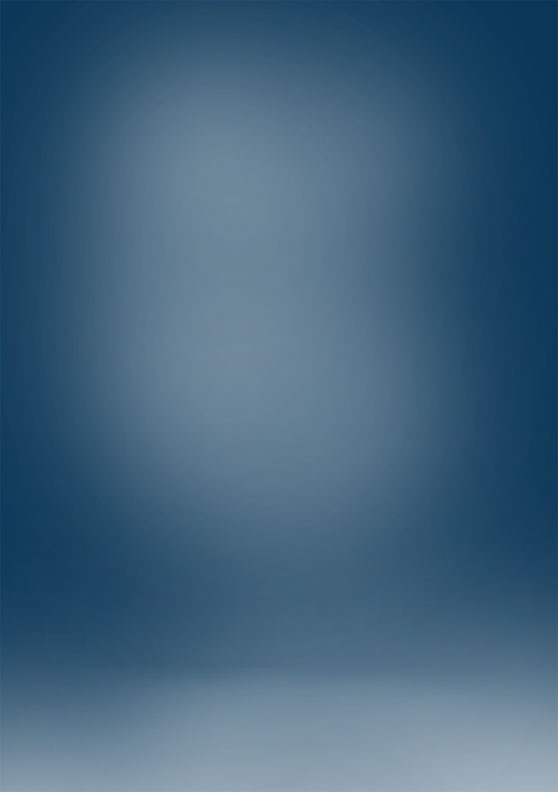 3、为了使背景更加生动,我们需要调整层,首先到图层>新建调整图层>渐变。并添加一个渐变,从深蓝色(#021a38)到(#dff7ff)。 设置图层混合模式为叠加的不透明度70%。
3、为了使背景更加生动,我们需要调整层,首先到图层>新建调整图层>渐变。并添加一个渐变,从深蓝色(#021a38)到(#dff7ff)。 设置图层混合模式为叠加的不透明度70%。 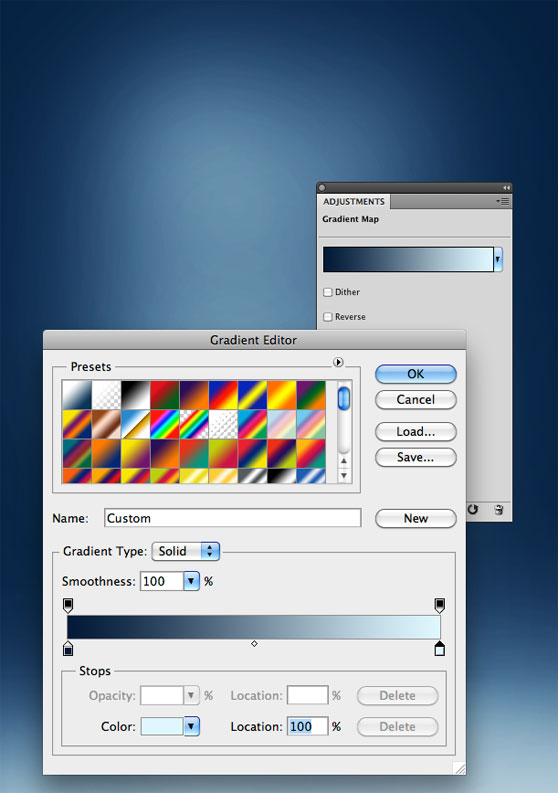 4、添加一个曲线层(图层 > 新调整图层 > 曲线),让图层显示一点点的色彩对比。现在的背景比较好看。
4、添加一个曲线层(图层 > 新调整图层 > 曲线),让图层显示一点点的色彩对比。现在的背景比较好看。 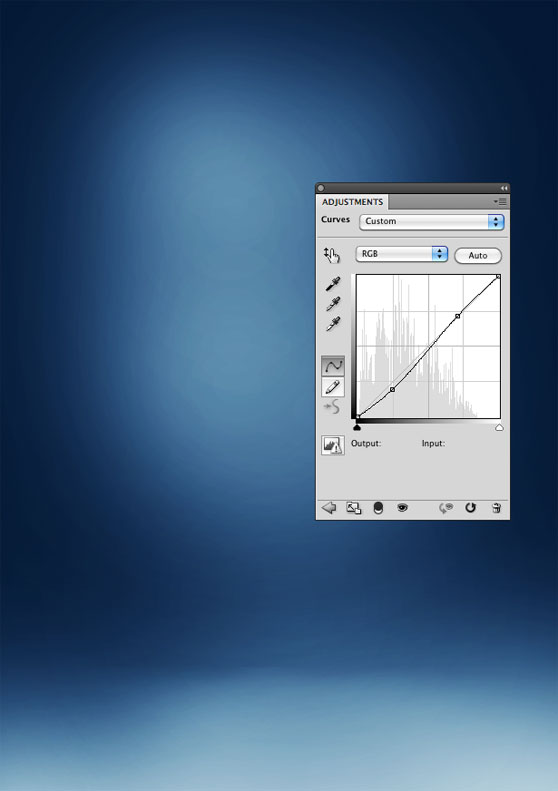
本教程的效果非常有创意,作者用定义音符笔刷组成一幅人像。大致过程:先定义好画笔以后,拖入一张人物参考图,新建一个图层用画笔按照人物的轮廓刷出大小不等,颜色各异的笔刷,效果看上去类似人像即可。
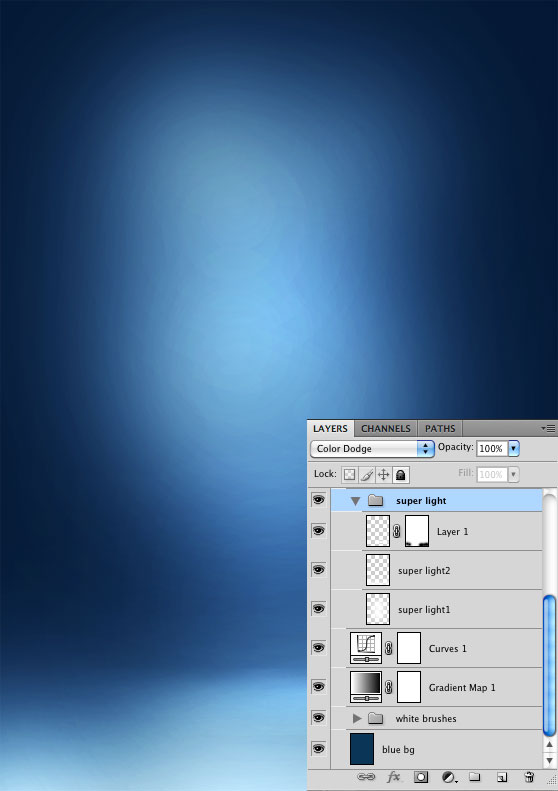 6、现在我们把吉他手放到画布上面去,然后把图扣出来。放进我们的制作画布。
6、现在我们把吉他手放到画布上面去,然后把图扣出来。放进我们的制作画布。 

本教程的效果非常有创意,作者用定义音符笔刷组成一幅人像。大致过程:先定义好画笔以后,拖入一张人物参考图,新建一个图层用画笔按照人物的轮廓刷出大小不等,颜色各异的笔刷,效果看上去类似人像即可。
 8、现在我们删掉吉他的头部。
8、现在我们删掉吉他的头部。  9、我们创建自定义画笔,创建一个新的文档。选择自定义形状工具,从库中选择的音符。颜色为黑色,编辑 > 定义画笔预设,这样我们就创建好一个新的笔刷了。
9、我们创建自定义画笔,创建一个新的文档。选择自定义形状工具,从库中选择的音符。颜色为黑色,编辑 > 定义画笔预设,这样我们就创建好一个新的笔刷了。 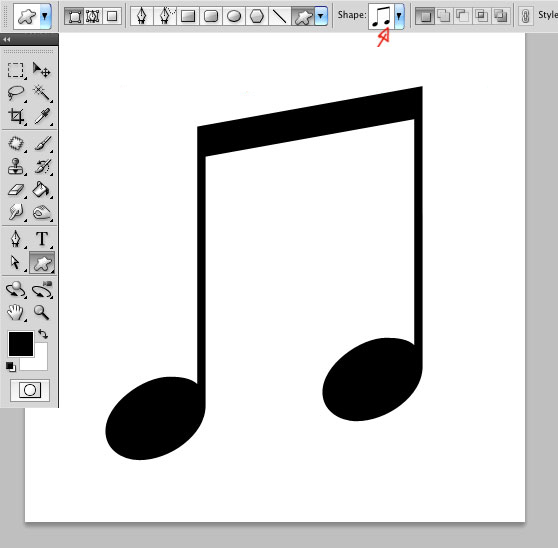
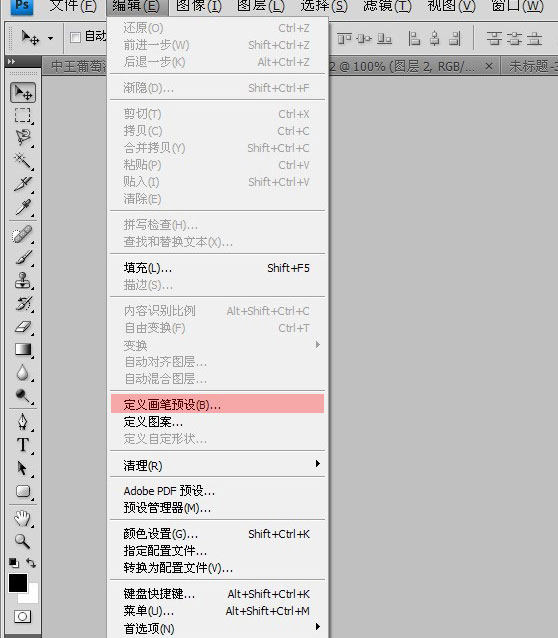
本教程的效果非常有创意,作者用定义音符笔刷组成一幅人像。大致过程:先定义好画笔以后,拖入一张人物参考图,新建一个图层用画笔按照人物的轮廓刷出大小不等,颜色各异的笔刷,效果看上去类似人像即可。
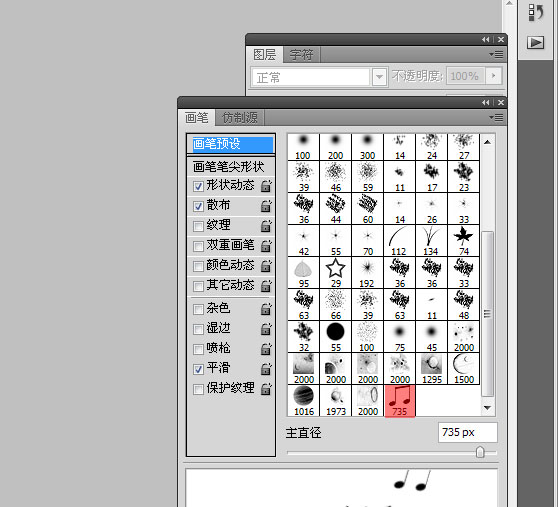 11、设置下画笔,设置间距为130%。
11、设置下画笔,设置间距为130%。 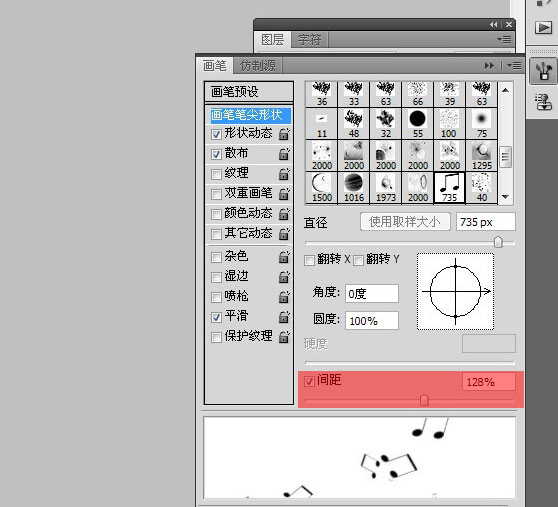 12、选择形状动态,然后设置大小抖动:100%,最小直径:0%。角度抖动:25%。圆角抖动:0%。
12、选择形状动态,然后设置大小抖动:100%,最小直径:0%。角度抖动:25%。圆角抖动:0%。  13、选择散布,然后散布拉到最大,也就是1000%。
13、选择散布,然后散布拉到最大,也就是1000%。 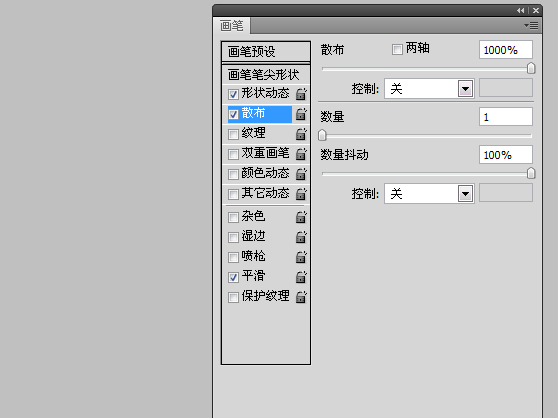 14、最后选择其它动态。 在这里你可以添加其他的动态效果。 在这种情况下,我已经设置不透明度抖动为100%。
14、最后选择其它动态。 在这里你可以添加其他的动态效果。 在这种情况下,我已经设置不透明度抖动为100%。 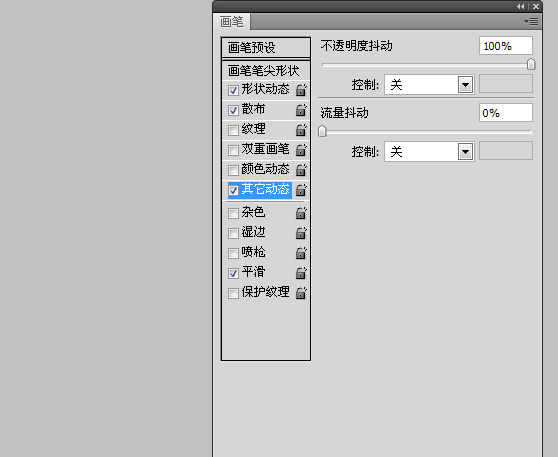
本教程的效果非常有创意,作者用定义音符笔刷组成一幅人像。大致过程:先定义好画笔以后,拖入一张人物参考图,新建一个图层用画笔按照人物的轮廓刷出大小不等,颜色各异的笔刷,效果看上去类似人像即可。
 16、在创建的散射音符之前,我们需要一个女歌手图像。随便修建下就可以了。
16、在创建的散射音符之前,我们需要一个女歌手图像。随便修建下就可以了。 

本教程的效果非常有创意,作者用定义音符笔刷组成一幅人像。大致过程:先定义好画笔以后,拖入一张人物参考图,新建一个图层用画笔按照人物的轮廓刷出大小不等,颜色各异的笔刷,效果看上去类似人像即可。
 18、设置前景颜色为3棕色色调之一,创建一个新层,选取我们自己做的笔刷,先用一个小的尺寸,往上面刷,慢慢的增加画笔大小,照着歌手的轮廓线刷过去。到脸上的时候减少大小抖动(0-15%),这样就不会全部是一样的了。
18、设置前景颜色为3棕色色调之一,创建一个新层,选取我们自己做的笔刷,先用一个小的尺寸,往上面刷,慢慢的增加画笔大小,照着歌手的轮廓线刷过去。到脸上的时候减少大小抖动(0-15%),这样就不会全部是一样的了。 

本教程的效果非常有创意,作者用定义音符笔刷组成一幅人像。大致过程:先定义好画笔以后,拖入一张人物参考图,新建一个图层用画笔按照人物的轮廓刷出大小不等,颜色各异的笔刷,效果看上去类似人像即可。

 20、最后我们在创建一个新层,混合模式为柔光。然后在吉他的顶端用白色的笔刷刷两一下,在搞个高斯模糊,就是下面的效果了。
20、最后我们在创建一个新层,混合模式为柔光。然后在吉他的顶端用白色的笔刷刷两一下,在搞个高斯模糊,就是下面的效果了。  最终效果:
最终效果: 




